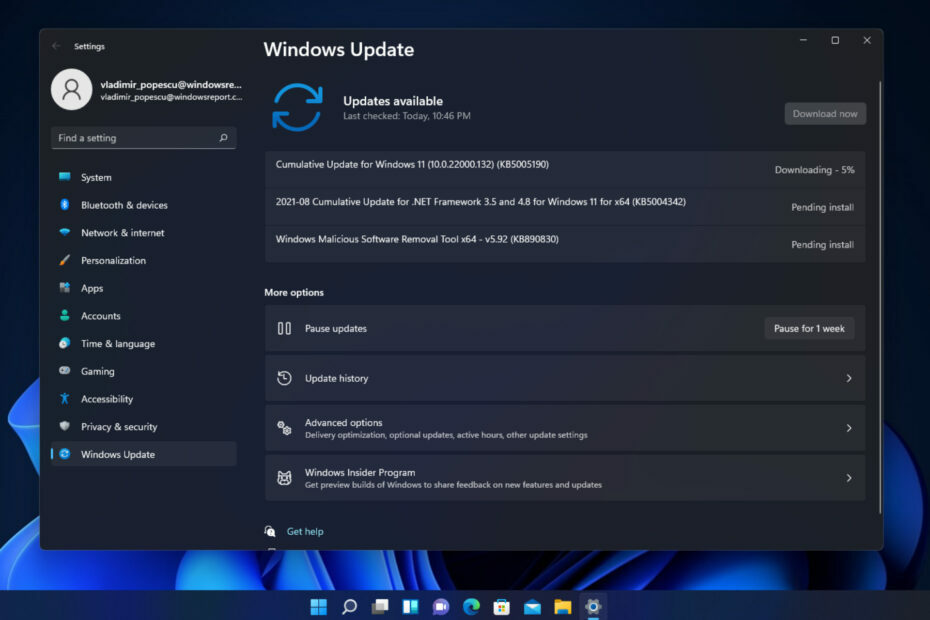Всякий раз, когда ваш компьютер подключен к Ethernet-соединению, то есть к проводному соединению, ваша система автоматически подключается к этому проводному Ethernet-соединению. Но Wi-Fi не отключается при переключении на соединение Ethernet. Это привело бы к большим потерям мощности. Если вы используете ноутбук, который не подключен к электросети, это определенно не идеальный сценарий.
Несмотря на то, что вы всегда можете вручную отключить Wi-Fi, когда в Windows есть встроенная функция для включения или отключить Wi-Fi в зависимости от наличия Ethernet, зачем вам вообще беспокоиться о ручном выполнении Это?
В этой статье мы подробно объясняем, как очень легко настроить Windows 11 для автоматического отключения Wi-Fi, если ваш компьютер подключен к Ethernet-соединению. Когда кабель Ethernet отключен, эта функция также автоматически включает Wi-Fi.
Автоматическое отключение Wi-Fi при подключении кабеля Ethernet
Шаг 1: Нажмите клавиши Победа и я вместе, чтобы запустить Настройки заявление.
в левое окно
панель, нажмите на Сеть и Интернет. в правое окно панель, прокрутите вниз и нажмите на опцию Расширенные настройки сети.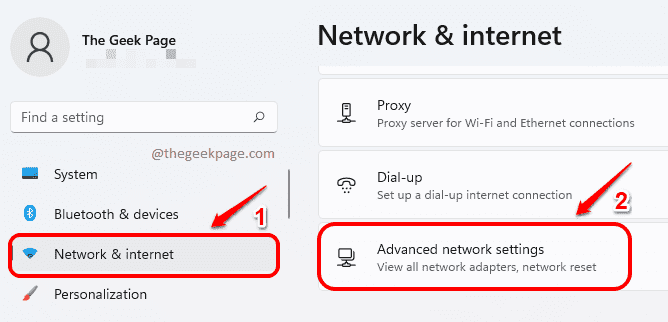
Шаг 2: В окне Расширенные настройки сети в разделе Связанные настройки, нажмите на опцию Дополнительные варианты сетевых адаптеров.
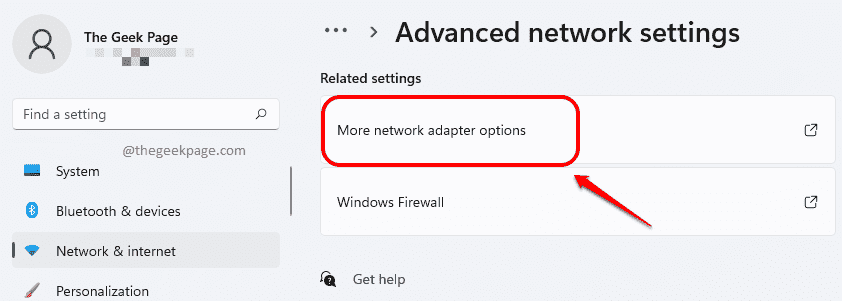
Шаг 3: Откроется окно сетевых подключений.
Здесь вам нужно щелкните правой кнопкой мыши на вашей Wi-Fi соединение а затем нажмите на Характеристики вариант.
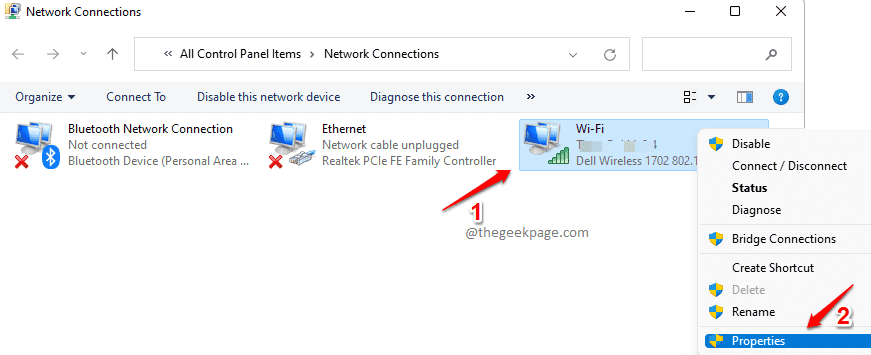
Шаг 4: В окне свойств Wi-Fi нажмите кнопку Настроить под Сети таб.
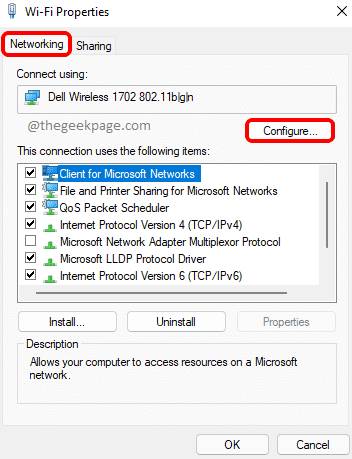
Шаг 5: В новом открывшемся окне щелкните значок Передовой вкладка первая.
Будет раздел под названием Имущество. Нажмите на свойство Отключить при проводном подключении.
Далее выберите Включено вариант для раскрывающегося списка с именем Ценить.
Нажмите на Ok кнопку, как только вы закончите.
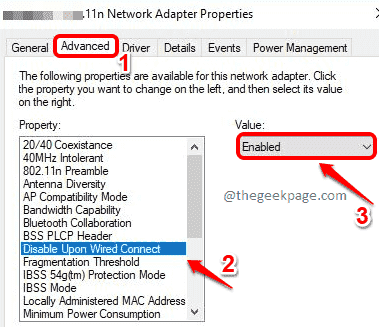
Вот и все. Каждый раз, когда вы подключаетесь к Ethernet-соединению через кабель, Wi-Fi автоматически отключается, экономя заряд батареи.
Примечание. Если вы не нашли свойство Отключить при проводном подключении на шаге 5 это означает, что ваш адаптер Wi-Fi может не поддерживать эту функцию.
Надеюсь, статья была вам полезна.